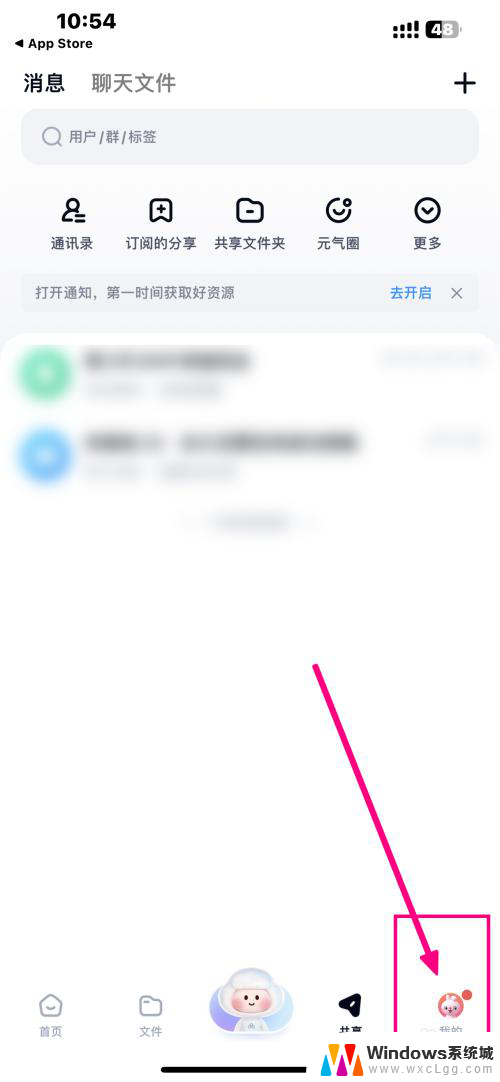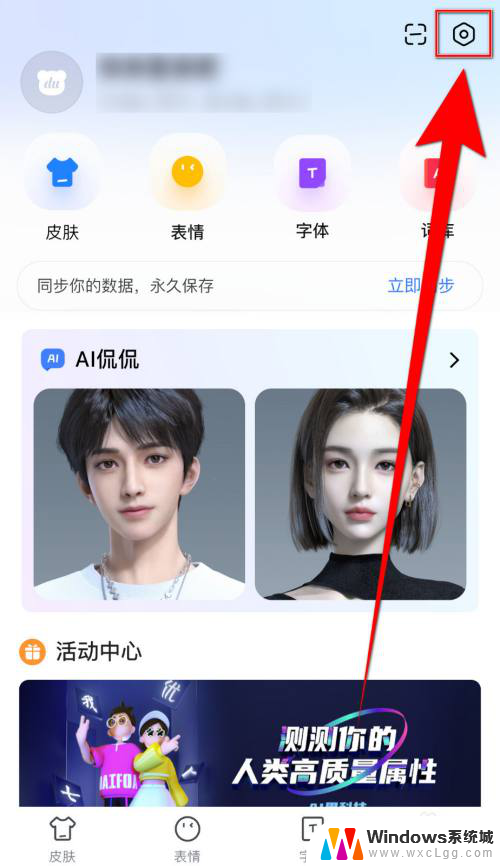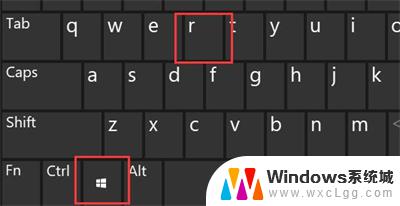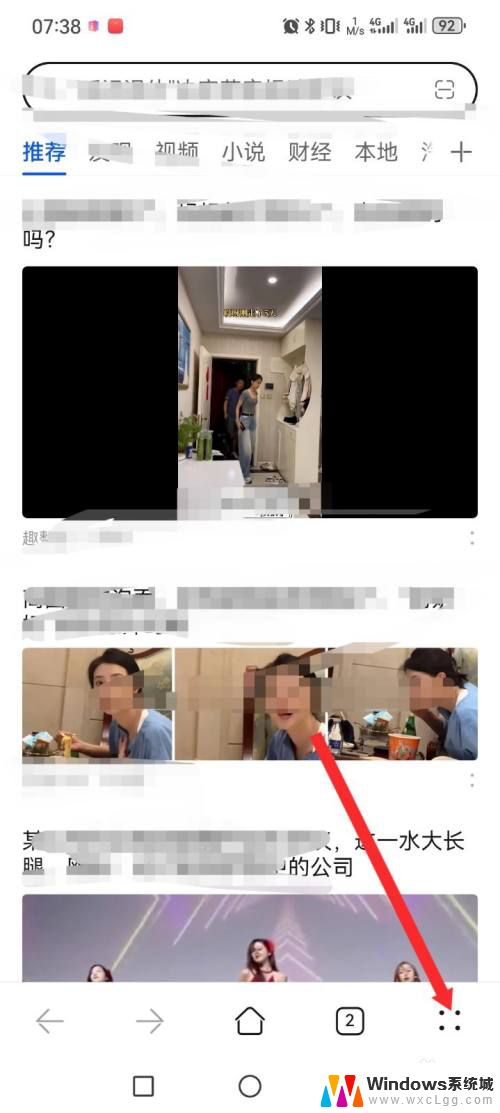win11右键 百度网盘 取消 如何停用百度网盘分享文件时删除提醒
更新时间:2025-01-19 09:01:23作者:xtliu
在日常使用电脑时,我们经常会遇到需要分享文件的情况,而在使用百度网盘进行分享时,可能会遇到分享文件时删除提醒的情况。如何停用百度网盘分享文件时的删除提醒呢?通过简单的操作,我们可以轻松解决这个问题,让文件分享更加便捷和高效。接下来让我们一起来了解具体的操作步骤吧。
具体方法:
1.手机打开【百度网盘】App,百度网盘主界面点击右下方的【 我的】打开个人中心界面
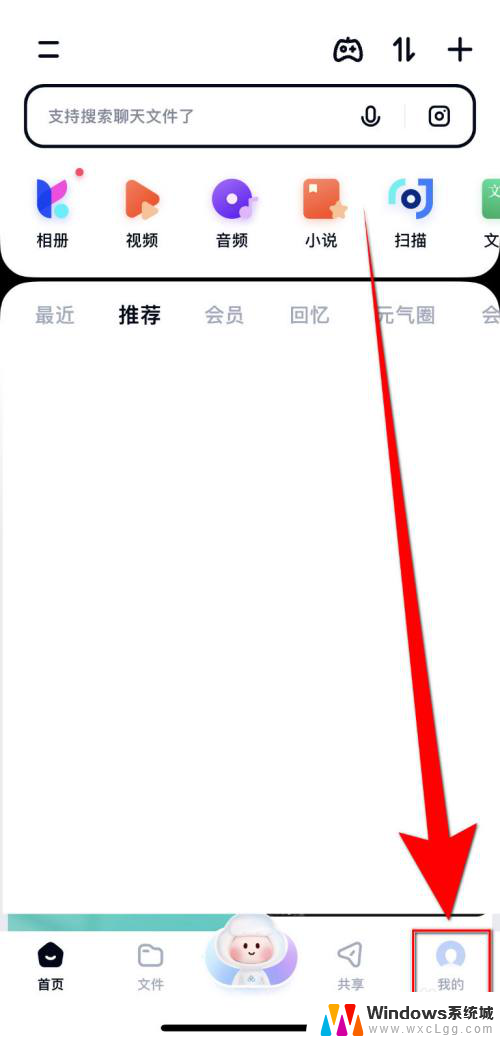
2.个人中心界面点击【设置】打开高级设置界面
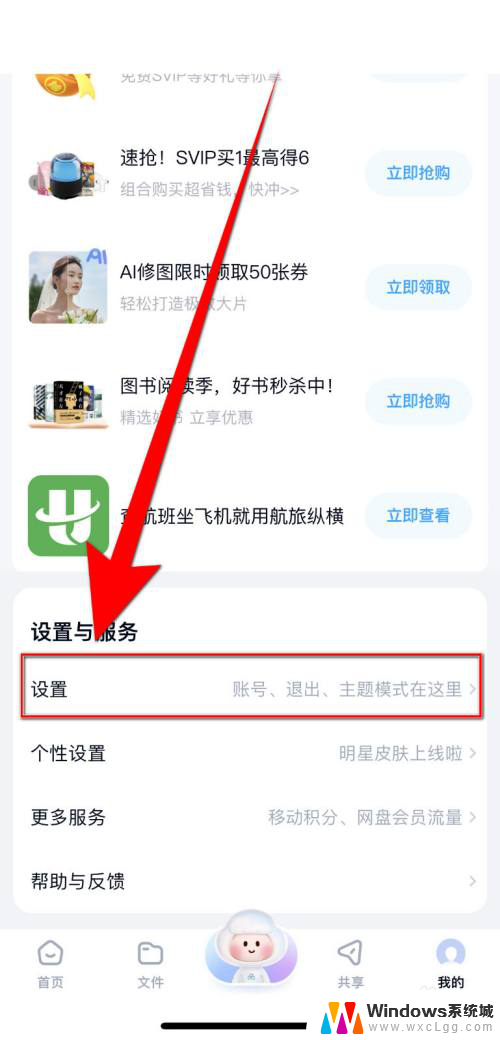
3.高级设置界面点击【删除/移动已分享文件时提醒】后面的圆点
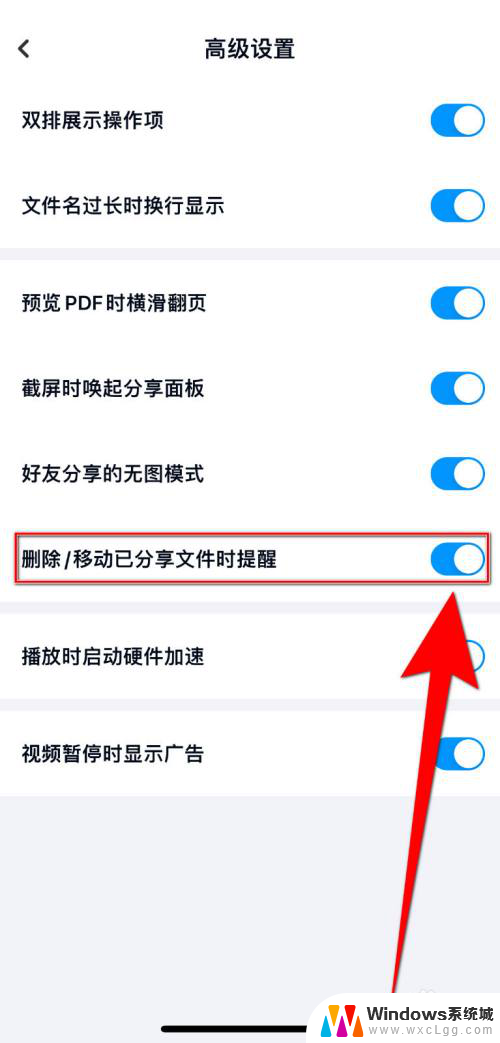
4.【删除/移动已分享文件时提醒】后面的圆点变为灰色即表示停用百度网盘删除/移动已分享文件时提醒成功
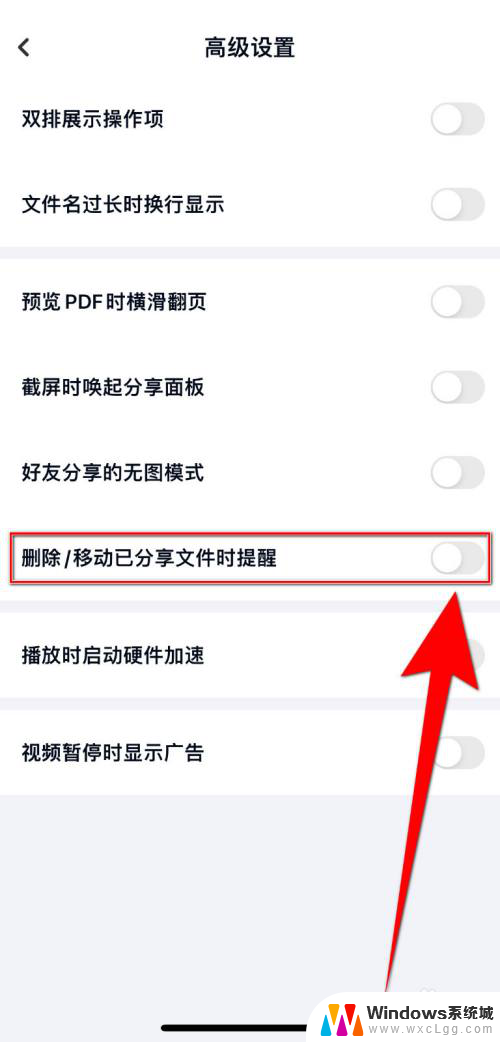
以上就是win11右键 百度网盘 取消的全部内容,有遇到相同问题的用户可参考本文中介绍的步骤来进行修复,希望能够对大家有所帮助。